手机优酷如何更改下载路径?更改优酷下载路径的方法
发布时间:2016-12-24 来源:查字典编辑
摘要:手机优酷如何更改下载路径?平时在手机上用优酷下载视频,下载得多了,手机存储空间就越来越紧张,那要怎么改变它的下载路径呢?让小编来教你吧,下面...
手机优酷如何更改下载路径?平时在手机上用优酷下载视频,下载得多了,手机存储空间就越来越紧张,那要怎么改变它的下载路径呢?让小编来教你吧,下面就一起来看看手机优酷如何更改下载路径。
1)打开手机优酷,点击右上角【...】,在弹出菜单选择【设置】。(如下图)
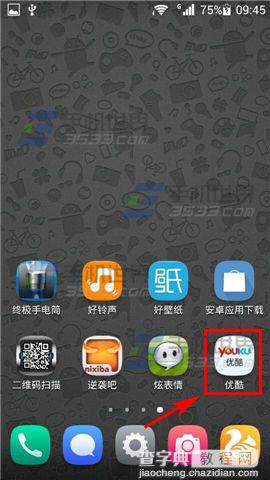
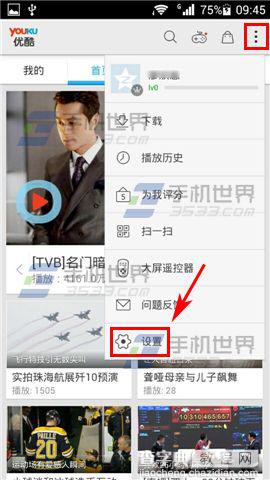
2)点击【选择下载路径】,然后就可以切换下载路径了。(如下图)

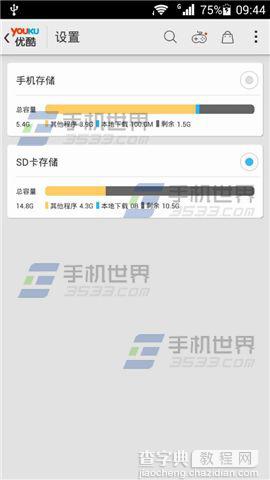
查字典教程网的小编建议那些还没有更改优酷下载地址的朋友,尽量更改下载地址,手机安装软件的时候都是把软件安装在内存卡里的,我们要手动把它们移到SD卡,否则手机就会很卡哦。谢谢阅读,希望能帮到大家,请继续关注查字典教程网,我们会努力分享更多优秀的文章。


